Menú de escritorio/móvil – integración de SAP Concur
Breve descripción general
Revisa y accede rápidamente a los informes de gastos que te han sido asignados o que están pendientes de tu aprobación.
La aplicación te permite realizar un seguimiento del estado de tus informes, asegurándote de que todo se envíe a tiempo para el pago.
Conectar SAP Concur al menú de escritorio/móvil añade un widget para revisar y acceder rápidamente a los informes de gastos.
Conexión de SAP Concur en el escritorio
-
- Abre el menú de escritorio haciendo clic en el widget (en Windows) / el icono de WalkMe en la barra de menús de Mac, o presionando ctrl/cmd+shift+E
- Ve a Configuración - >Integraciones - >SAP Concur
- Haz clic en Conectar
Si la tarjeta de SAP Concur no está disponible, ponte en contacto con el administrador de WalkMe de tu organización y pide que active SAP Concur en el menú de la consola de WalkMe.
Descubrir Workstation
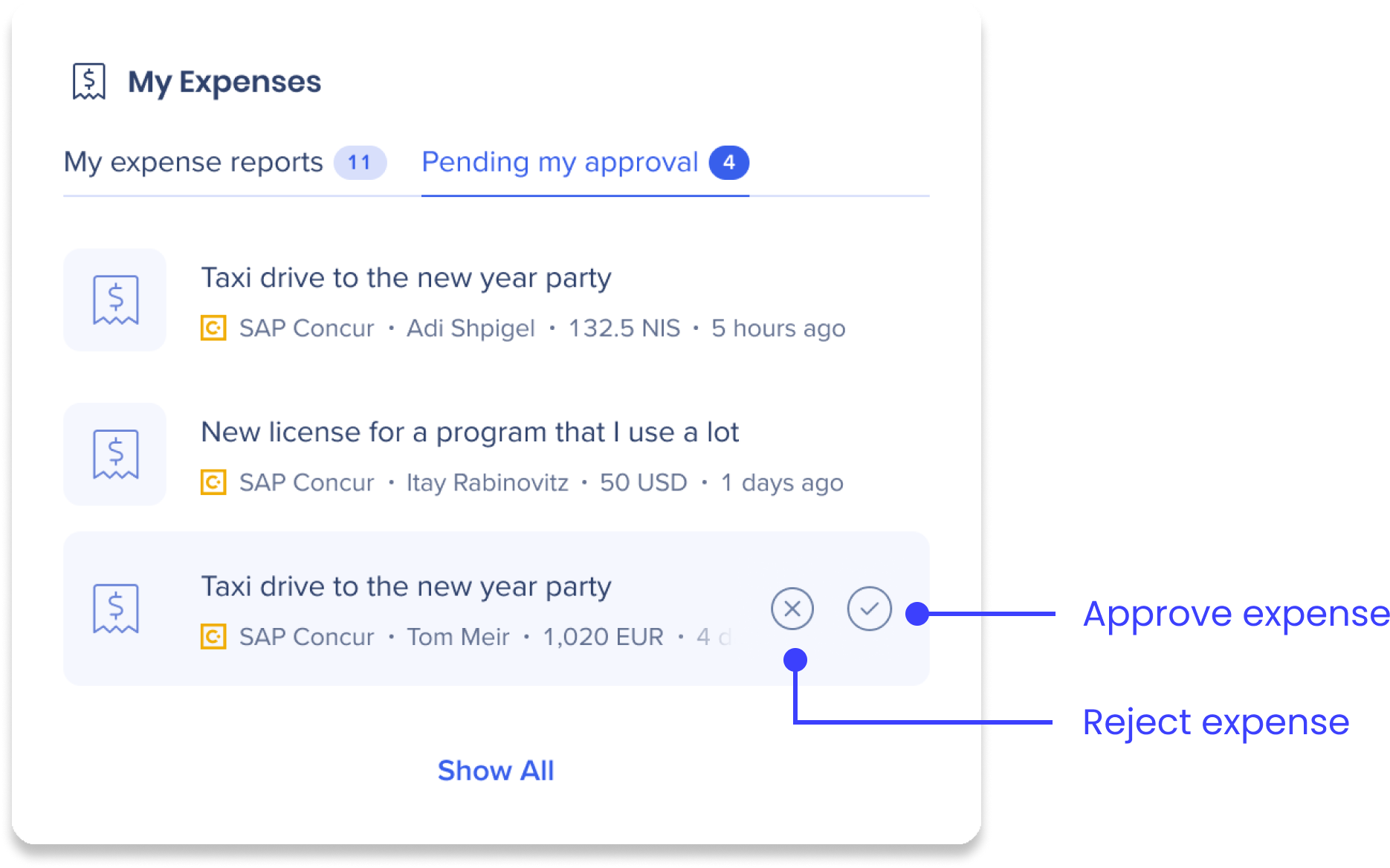
El widget tiene dos pestañas:
- Mis gastos: esta pestaña muestra los gastos que has enviado y que están esperando ser reembolsados. La pestaña muestra lo siguiente:
- Nombre del informe
- Importe total (número + moneda)
- Estado (no enviado, enviado)
- Fecha de modificación
- Mi aprobación está pendiente: esta pestaña muestra los gastos que están esperando tu revisión. Esta pestaña muestra lo siguiente:
-
- Nombre del informe
- Nombre del empleado
- Importe total (número + moneda)
- Fecha de modificación
Aprobar o rechazar un gasto.
Si tienes gastos en la pestaña Pendiente de mi aprobación, puedes aprobarlos o rechazarlos directamente desde el widget.
Para aprobar un gasto:
- Haz clic en la marca de verificación en el gasto que deseas aprobar.
- En la ventana emergente que aparece, puedes revisar el gasto y añadir un comentario (opcional).
- Cuando estés listo, haz clic en Aprobar.
Para rechazar un gasto:
- Haz clic en el icono x junto al gasto que deseas rechazar.
- En la ventana emergente que aparece, puedes revisar el gasto.
- Añade un comentario sobre por qué se rechazó el gasto.
- Haz clic en Rechazar
Mostrar archivos de entradas de gastos en una ventana de Workstation
Al hacer clic en Abrir archivo en un informe de gastos, se abrirá el archivo en una ventana de Workstation (en lugar de una nueva pestaña del navegador)
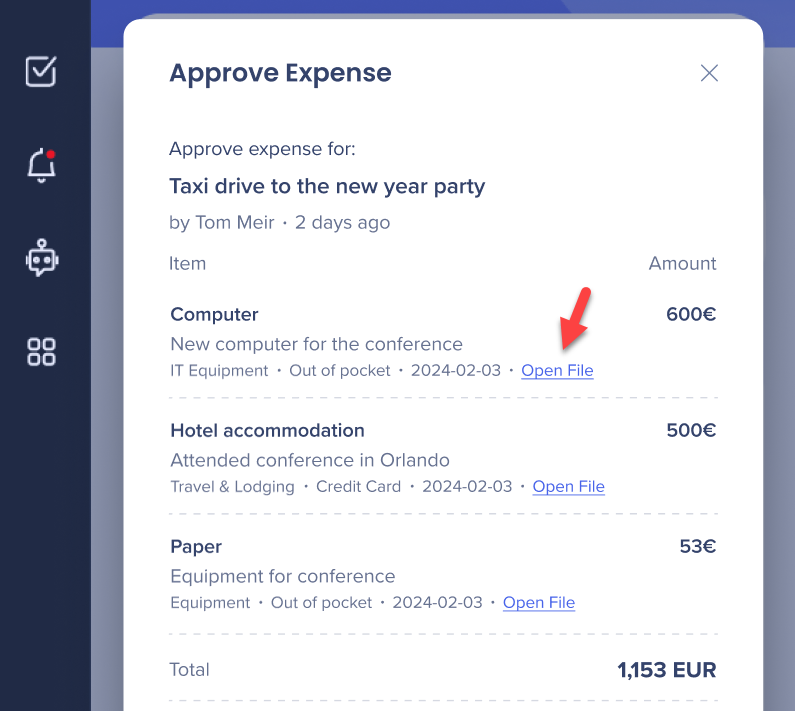
Descripción general de la seguridad
Lee más sobre la seguridad de la integración del menú de escritorio/móvil y la búsqueda empresarial de este.
Configuración de administrador
La integración de SAP Concur está configurada por una clave API por el administrador de la organización en la consola. Una vez que se haya configurado y activado, se añadirá automáticamente al menú de ese sistema.
Requisitos de configuración
Estos son los requisitos para configurar SAP Concur a través de la consola de WalkMe:
- Acceso de administrador para crear una aplicación en SAP Concur
- Acceso de administrador a la consola de WalkMe
- Estos son los campos que deberás rellenar para activar la integración a través de la consola:
- Subdominios
- ID del cliente OAuth
- Secreto del cliente OAuth
- Códigos de estado de aprobación de Mis informes.
- (Opcional) Si se deja en blanco, se utilizará el código de estado predeterminado.
- Códigos de estado de aprobación pendientes
- (Opcional) Si se deja en blanco, se utilizará el código de estado predeterminado.
-
Códigos de estado de pago
-
(Opcional) si se deja en blanco, no se mostrará nada por defecto.
-
- Flujo de aprobación
- (Opcional) Habilita para permitir botones de aprobar/rechazar en los informes de gastos de la estación de trabajo.
Sigue leyendo para encontrar la información de cada campo.
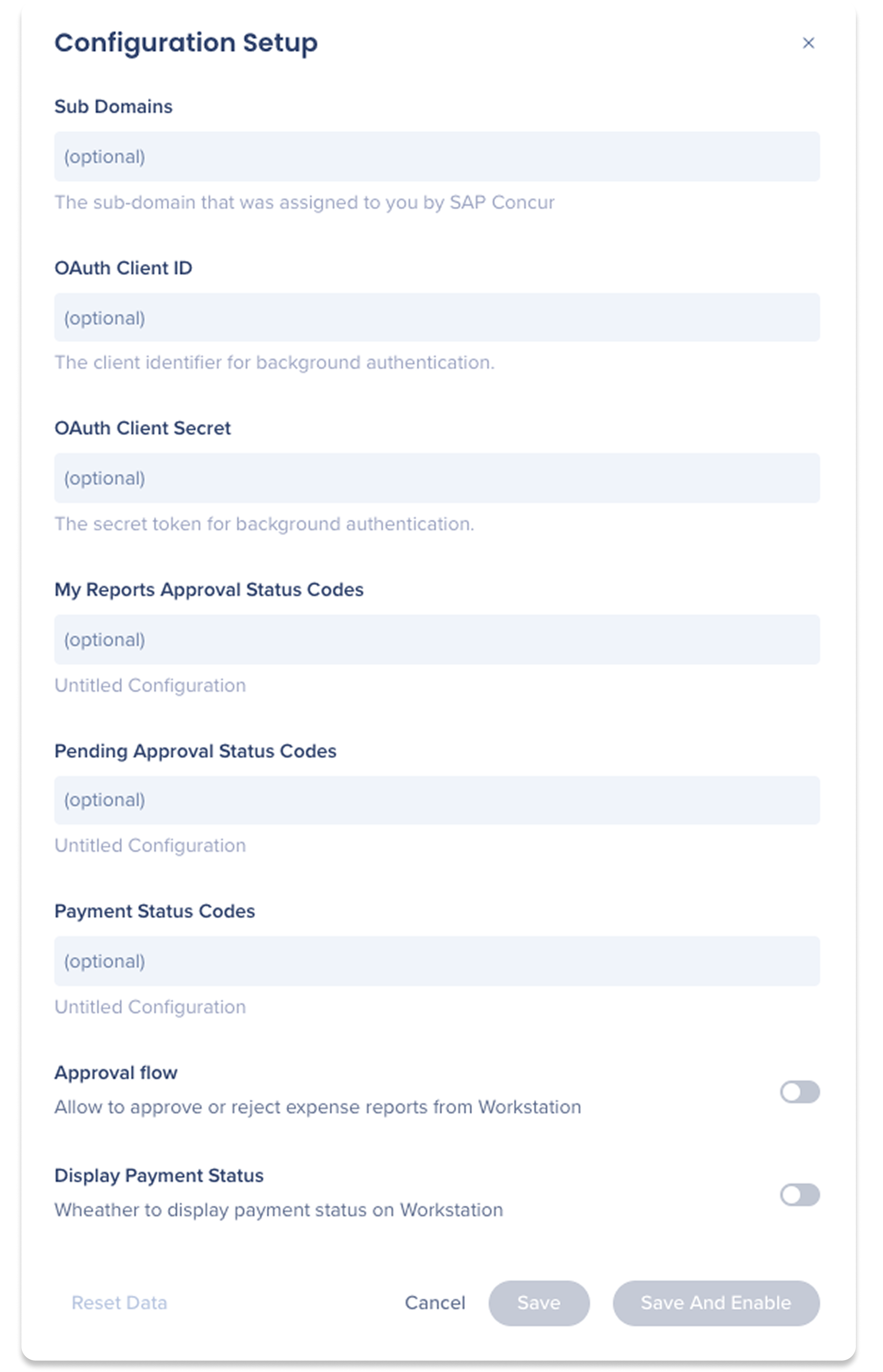
Paso 1: configura una aplicación en SAP Concur
- Inicia sesión en tu SAP Concur y ve a Administración >> Empresa >> Administración de autenticación >> OAuth 2.0 > Gestión de aplicaciones.
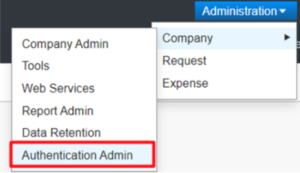
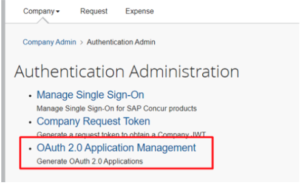
- Al acceder a esta opción, encontrarás todas las credenciales ya creadas en tu entorno.
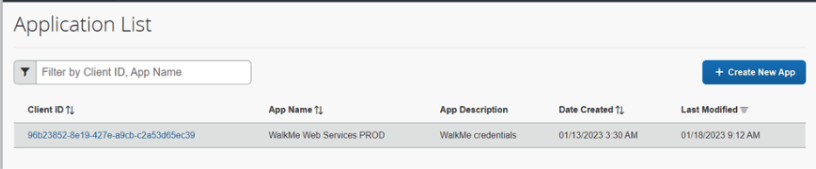
- Para generar un nuevo conjunto de credenciales, haz clic en Crear nueva aplicación.
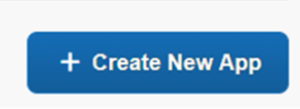
- Introduce los campos obligatorios: Nombre de la aplicación, Descripción de la aplicación, Permisos permitidos, Alcances permitidos, siguiendo la estructura:
- Nombre de la aplicación: "Workstation".
- Tipo de aplicación: no se necesitan cambios.
- Descripción de la aplicación: "Workstation"
- Concesiones permitidas: refresh_token, Password, client_credentials, authorization_code, otp.
- URIs de redirección
- https://workstation.walkme.com/sapconcur/connected
- https://eu-workstation.walkme.com/sapconcur/connected
- Ámbitos permitidos: añade lo siguiente:
- "openid",
"expense.report.read",
"receipts.read",
"user.read",
"identity.company.core.read",
"company.read",
"purchaserequest.read",
"budgetitem.read",
"user_read",
"profile.user.generalemployee.read",
"travel.itinerary.read",
"identity.user.core.read",
"identity.user.ids.read",
"identity.user.enterprise.read",
"travel.user.general.read",
"travel.user.private.read",
"expense.report.readwrite",
"travelallowance.itinerary.read",
"realtimeingest.location.writeonly",
"travelallowance.configuration.read",
"receipts.write",
"travelallowance.itineraryresult.read",
"receipts.writeonly",
"user.write",
"identity.company.core.writeonly",
"identity.company.adminpolicy.writeonly",
"creditcardaccount.read",
"IMAGEN",
"EXPRPT"
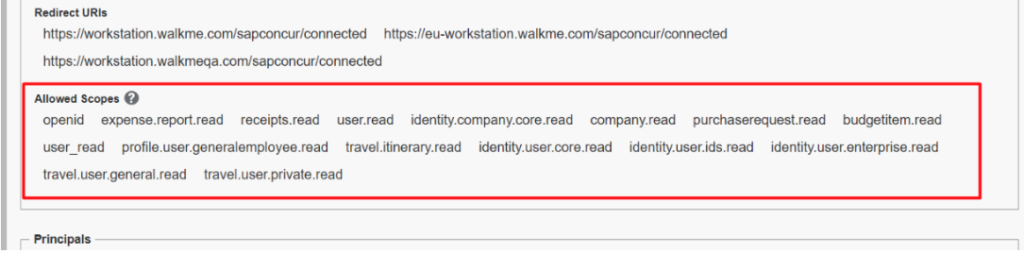
- "openid",
- Directores: no selecciones esta casilla, esta casilla de verificación es solo para los recursos de ICS.
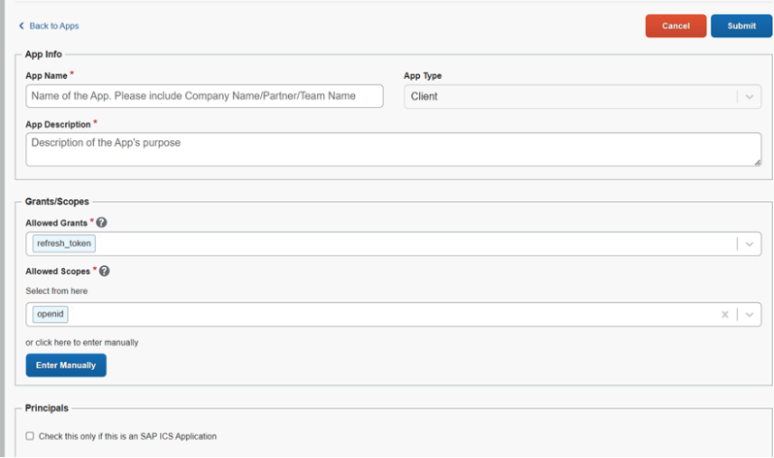
- Haz clic en "Enviar" y se generan el ID del cliente y el Secreto del cliente: este Secreto estará disponible solo en este momento para ser recuperado.
Paso 2: configura los ajustes en la consola de WalkMe
- Ve a la página de Integraciones del menú en la consola de WalkMe: https://console.walkme.com/workstation/integrations
- Busca SAP Concur
- Haz clic en Configurar
- Introduce la información en la ventana emergente.
- Ejemplos de subdominios: eu2 o us2.
- Opcionalmente, añade códigos de estado personalizados para la aprobación de Mis informes y la aprobación pendiente
- Añade una coma entre los códigos de estado para incluir varios
- Deja ambos campos en blanco para utilizar los códigos de estado predeterminados:
- Mis informes de gastos: A_ACCO, A_NOTF, A_PEND
- A la espera de mi aprobación: A_PEND
- Opcional: activa el flujo de aprobación
- Habilita para permitir botones de aprobar / rechazar en los informes de gastos desde el menú
- Haz clic en Guardar y Habilitar.
- SAP Concur ahora está activado para el menú de escritorio/móvil
Segmentación
Las integraciones se pueden segmentar a un subconjunto de usuarios y audiencias, en lugar de activarse para todos los usuarios finales. Esta función optimiza el proceso de integración y ayuda a garantizar que los usuarios solo utilicen las integraciones que son relevantes para su trabajo.
Para segmentar una integración del menú de escritorio/móvil:
- Navega hasta la página de Integraciones del menú en la consola
- Haz clic en el botón Todos en la integración que deseas segmentar.

- Haz clic en Seleccionar destinatarios específicos en la ventana emergente de Administrar acceso.
- Selecciona las audiencias o los usuarios individuales en los menús desplegables para seleccionar quienes puedan utilizar la integración.
- Haz clic en Aplicar

Consulta las otras integraciones disponibles para el menú de escritorio/móvil
